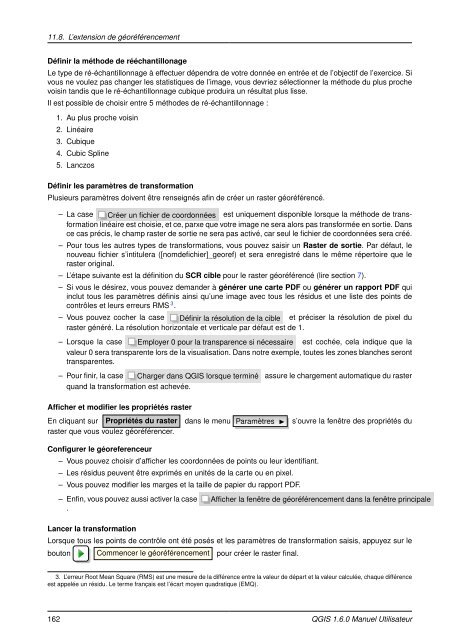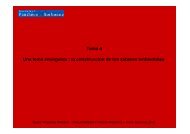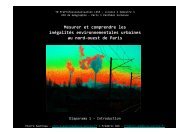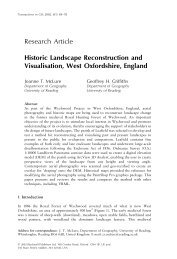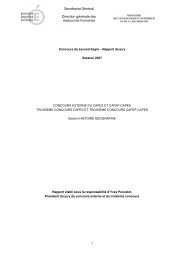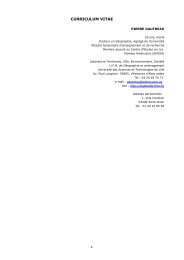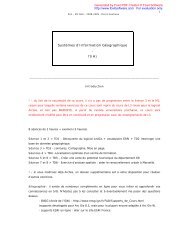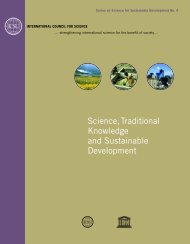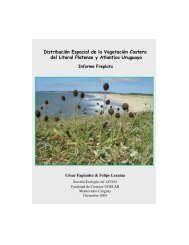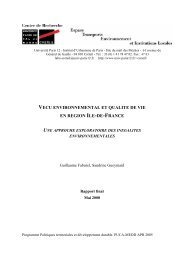Manuel Utilisateur de QGIS 1.6 - Free
Manuel Utilisateur de QGIS 1.6 - Free
Manuel Utilisateur de QGIS 1.6 - Free
Create successful ePaper yourself
Turn your PDF publications into a flip-book with our unique Google optimized e-Paper software.
11.8. L’extension <strong>de</strong> géoréférencementDéfinir la métho<strong>de</strong> <strong>de</strong> rééchantillonageLe type <strong>de</strong> ré-échantillonnage à effectuer dépendra <strong>de</strong> votre donnée en entrée et <strong>de</strong> l’objectif <strong>de</strong> l’exercice. Sivous ne voulez pas changer les statistiques <strong>de</strong> l’image, vous <strong>de</strong>vriez sélectionner la métho<strong>de</strong> du plus prochevoisin tandis que le ré-échantillonnage cubique produira un résultat plus lisse.Il est possible <strong>de</strong> choisir entre 5 métho<strong>de</strong>s <strong>de</strong> ré-échantillonnage :1. Au plus proche voisin2. Linéaire3. Cubique4. Cubic Spline5. LanczosDéfinir les paramètres <strong>de</strong> transformationPlusieurs paramètres doivent être renseignés afin <strong>de</strong> créer un raster géoréférencé.– La case Créer un fichier <strong>de</strong> coordonnées est uniquement disponible lorsque la métho<strong>de</strong> <strong>de</strong> transformationlinéaire est choisie, et ce, parxe que votre image ne sera alors pas transformée en sortie. Dansce cas précis, le champ raster <strong>de</strong> sortie ne sera pas activé, car seul le fichier <strong>de</strong> coordonnées sera créé.– Pour tous les autres types <strong>de</strong> transformations, vous pouvez saisir un Raster <strong>de</strong> sortie. Par défaut, lenouveau fichier s’intitulera ([nom<strong>de</strong>fichier]_georef) et sera enregistré dans le même répertoire que leraster original.– L’étape suivante est la définition du SCR cible pour le raster géoréférencé (lire section 7).– Si vous le désirez, vous pouvez <strong>de</strong>man<strong>de</strong>r à générer une carte PDF ou générer un rapport PDF quiinclut tous les paramètres définis ainsi qu’une image avec tous les résidus et une liste <strong>de</strong>s points <strong>de</strong>contrôles et leurs erreurs RMS 3 .– Vous pouvez cocher la case Définir la résolution <strong>de</strong> la cible et préciser la résolution <strong>de</strong> pixel duraster généré. La résolution horizontale et verticale par défaut est <strong>de</strong> 1.– Lorsque la case Employer 0 pour la transparence si nécessaire est cochée, cela indique que lavaleur 0 sera transparente lors <strong>de</strong> la visualisation. Dans notre exemple, toutes les zones blanches seronttransparentes.– Pour finir, la case Charger dans <strong>QGIS</strong> lorsque terminé assure le chargement automatique du rasterquand la transformation est achevée.Afficher et modifier les propriétés rasterEn cliquant sur Propriétés du raster dans le menu Paramètres ◮ s’ouvre la fenêtre <strong>de</strong>s propriétés duraster que vous voulez géoréférencer.Configurer le géoreferenceur– Vous pouvez choisir d’afficher les coordonnées <strong>de</strong> points ou leur i<strong>de</strong>ntifiant.– Les résidus peuvent être exprimés en unités <strong>de</strong> la carte ou en pixel.– Vous pouvez modifier les marges et la taille <strong>de</strong> papier du rapport PDF.– Enfin, vous pouvez aussi activer la case Afficher la fenêtre <strong>de</strong> géoréférencement dans la fenêtre principale.Lancer la transformationLorsque tous les points <strong>de</strong> contrôle ont été posés et les paramètres <strong>de</strong> transformation saisis, appuyez sur lebouton Commencer le géoréférencement pour créer le raster final.3. L’erreur Root Mean Square (RMS) est une mesure <strong>de</strong> la différence entre la valeur <strong>de</strong> départ et la valeur calculée, chaque différenceest appelée un résidu. Le terme français est l’écart moyen quadratique (EMQ).162 <strong>QGIS</strong> <strong>1.6</strong>.0 <strong>Manuel</strong> <strong>Utilisateur</strong>